যদি তোমার টাইপ করার সময় কার্সার বাম দিকে চলে যায় , এই নিবন্ধে দেওয়া সমাধান আপনাকে সাহায্য করবে. রিপোর্ট অনুসারে, এই সমস্যাটি উইন্ডোজ কম্পিউটারে মাউস কার্সার এবং ব্লিঙ্কিং টেক্সট কার্সার উভয়ের সাথেই ঘটতে পারে।

এই সমস্যার অনেক কারণ থাকতে পারে। উদাহরণস্বরূপ, আপনি যদি একজন ল্যাপটপ ব্যবহারকারী হন এবং আপনি এই সমস্যার সম্মুখীন হন, তাহলে এটা সম্ভব যে আপনার হাতের তালু ভুলবশত টাচপ্যাড স্পর্শ করছে যার কারণে কার্সার বাম দিকে চলে যাচ্ছে। তা ছাড়া, এটি একটি নির্দিষ্ট সফ্টওয়্যার-সম্পর্কিত সমস্যাও হতে পারে। আমরা কিছু সমাধান ব্যাখ্যা করেছি যা আপনাকে সাহায্য করবে।
টাইপ করার সময় কার্সার বাম দিকে চলে যায় [ফিক্স]
নীচের সমাধান ব্যবহার করুন যদি আপনার টাইপ করার সময় কার্সার বাম দিকে চলে যায় . এগিয়ে যাওয়ার আগে, আমরা আপনাকে পরামর্শ দিই আপনার মাউস পরিষ্কার করুন . মাউসের অপটিক্যাল সেন্সরে ময়লা জমে থাকলে তা মাউস কার্সারের অনিয়ন্ত্রিত চলাচলের কারণ হতে পারে।
- অন্য মাউস বা কীবোর্ড সংযুক্ত করুন
- কীবোর্ড হোম বোতাম চেক করুন
- উপযুক্ত ট্রাবলশুটার চালান
- প্রয়োজনীয় ড্রাইভারগুলি আনইনস্টল করুন এবং পুনরায় ইনস্টল করুন
- আপনার কীবোর্ড বা মাউস ড্রাইভারের অন্য উপলব্ধ সংস্করণ ইনস্টল করুন
- আপনার মাউস বৈশিষ্ট্য পরিবর্তন করুন
- আপনার ল্যাপটপের টাচপ্যাড অক্ষম করুন
- অটো সেভ ফিচারটি বন্ধ করুন
- সেফ মোডে প্রভাবিত অফিস অ্যাপ্লিকেশন চালু করুন
- ম্যালওয়্যারের জন্য আপনার সিস্টেম স্ক্যান করুন
- একটি সিস্টেম পুনরুদ্ধার সঞ্চালন
- একটি ইন-প্লেস আপগ্রেড সম্পাদন করুন
আসুন এই সমস্ত সংশোধনগুলি বিস্তারিতভাবে দেখি।
পাসওয়ার্ড উইন্ডোজ 10 প্রকাশ
1] অন্য মাউস বা কীবোর্ড সংযুক্ত করুন
সমস্যাটি আপনার কীবোর্ড বা মাউসের সাথেও যুক্ত হতে পারে। আমরা আপনাকে আপনার সিস্টেমে অন্য কীবোর্ড বা মাউস সংযোগ করার পরামর্শ দিই এবং দেখুন কি হয়। এটি আপনাকে জানাবে যে এটি একটি হার্ডওয়্যার বা একটি সফ্টওয়্যার ত্রুটি।
2] কীবোর্ডের হোম বোতামটি চেক করুন
কীবোর্ড হোম বোতামটি কার্সারটিকে লাইনের বাম দিকে নিয়ে যেতে ব্যবহৃত হয়। চেক করুন যদি বাড়ি আপনার কীবোর্ডের বোতাম আটকে আছে কি না।
2] উপযুক্ত ট্রাবলশুটার চালান
উইন্ডোজ কম্পিউটারে বিল্ট-ইন ট্রাবলশুটার রয়েছে যা অনেক সমস্যার সমাধান করতে সাহায্য করে। যেহেতু আপনি যে সমস্যার সম্মুখীন হচ্ছেন তা কীবোর্ড এবং মাউসের সাথে যুক্ত, আমরা আপনাকে নিম্নলিখিত সমস্যা সমাধানকারী চালানোর পরামর্শ দিই:
- হার্ডওয়্যার এবং ডিভাইস সমস্যা সমাধানকারী
- কীবোর্ড সমস্যা সমাধানকারী
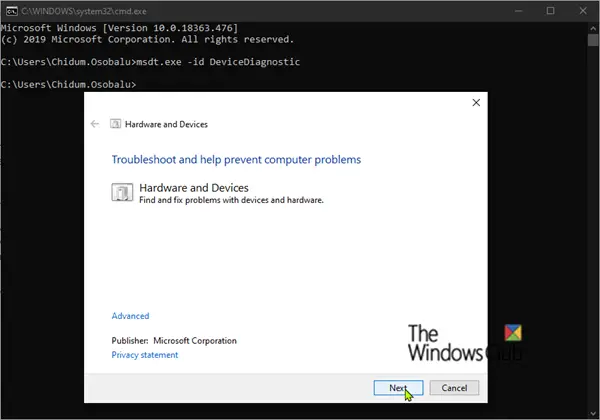
দ্য হার্ডওয়্যার এবং ডিভাইস ট্রাবলশুটার উপলব্ধ নেই৷ Windows 11/10 সেটিংসে। অতএব, এটি চালু করতে আপনাকে কমান্ড প্রম্পট বা রান কমান্ড বক্স ব্যবহার করতে হবে। তাদের যেকোনো একটি খুলুন এবং নিম্নলিখিত কমান্ডটি চালান:
msdt.exe -id DeviceDiagnostic
3] প্রয়োজনীয় ড্রাইভারগুলি আনইনস্টল করুন এবং পুনরায় ইনস্টল করুন
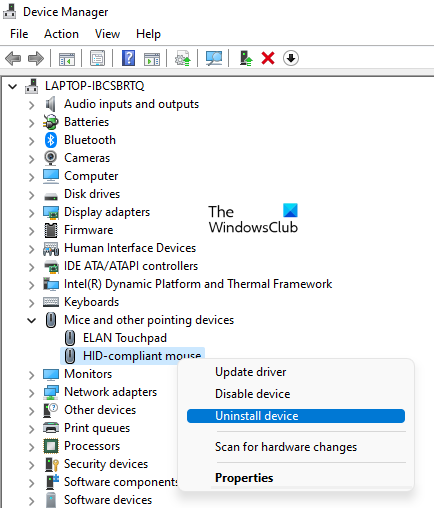
এই সমস্যার একটি সম্ভাব্য কারণ হল দূষিত ড্রাইভার। আমরা আপনাকে প্রয়োজনীয় ড্রাইভারগুলি আনইনস্টল এবং পুনরায় ইনস্টল করার পরামর্শ দিই এবং এটি সাহায্য করে কিনা তা দেখুন। আপনি ব্যবহার করতে পারেন ডিভাইস ম্যানেজার আপনার মাউস বা কীবোর্ড ড্রাইভার আনইনস্টল করতে। ড্রাইভার আনইনস্টল করার পরে, আপনার কম্পিউটার পুনরায় চালু করুন। উইন্ডোজ স্বয়ংক্রিয়ভাবে পুনরায় চালু হলে অনুপস্থিত ড্রাইভার ইনস্টল করবে।
উইন্ডোজ ফটো ভিউয়ার কালো পটভূমি
যদি এটি কাজ না করে, আমরা আপনাকে অফিসিয়াল থেকে আপনার মাউস বা কীবোর্ড ড্রাইভারের সর্বশেষ সংস্করণ ডাউনলোড করার পরামর্শ দিই প্রস্তুতকারকের ওয়েবসাইট এবং তারপর ম্যানুয়ালি ইনস্টল করুন।
4] আপনার কীবোর্ড বা মাউস ড্রাইভারের অন্য উপলব্ধ সংস্করণ ইনস্টল করুন
যদি উপরের পদ্ধতিটি আপনাকে সাহায্য না করে তবে আপনার মাউস বা কীবোর্ড ড্রাইভারের অন্য উপলব্ধ সংস্করণ ইনস্টল করার চেষ্টা করুন। এটা সাহায্য করতে পারে.
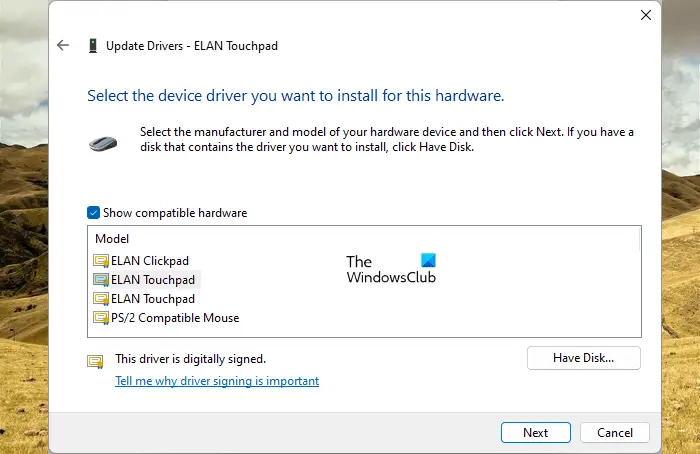
- ডিভাইস ম্যানেজার খুলুন .
- আপনার কীবোর্ড বা মাউস ড্রাইভারে ডান ক্লিক করুন এবং নির্বাচন করুন ড্রাইভার আপডেট করুন .
- ক্লিক ড্রাইভারের জন্য আমার কম্পিউটার ব্রাউজ করুন .
- এখন, ক্লিক করুন আমাকে আমার কম্পিউটারে উপলব্ধ ড্রাইভারের তালিকা থেকে বাছাই করতে দিন .
- নিশ্চিত করুন যে সামঞ্জস্যপূর্ণ ড্রাইভার দেখান চেকবক্স নির্বাচন করা হয়েছে।
- এক এক করে সমস্ত সামঞ্জস্যপূর্ণ ড্রাইভার ইনস্টল করুন।
এই কাজ করা উচিত.
5] আপনার মাউস বৈশিষ্ট্য পরিবর্তন করুন
দ্য স্বয়ংক্রিয়ভাবে পয়েন্টার সরান মাউস প্রোপার্টিজের বিকল্প একটি ডায়ালগ বক্স খোলে মাউস কার্সারকে স্বয়ংক্রিয়ভাবে ডিফল্ট বোতামে নিয়ে যায়। এই বৈশিষ্ট্য এই ধরনের সমস্যা সৃষ্টি করা উচিত নয়. কিন্তু আপনি এটি নিষ্ক্রিয় করার চেষ্টা করতে পারেন এবং এটি কাজ করে কিনা তা দেখতে পারেন। এটি করার পদক্ষেপগুলি নিম্নরূপ:
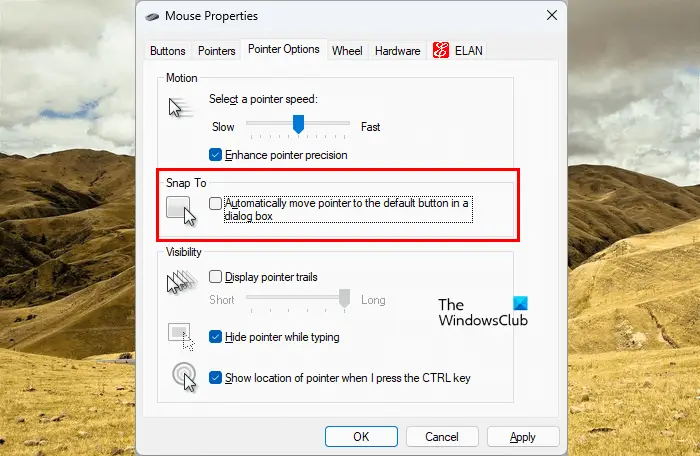
- কন্ট্রোল প্যানেল খুলুন।
- যদি দ্বারা দেখুন মোড নির্বাচন করা হয় শ্রেণী , যাও হার্ডওয়্যার এবং সাউন্ড > মাউস . অন্যথায়, মাউস বিকল্পটি কন্ট্রোল প্যানেলের হোম পেজে সরাসরি দৃশ্যমান।
- দ্য মাউস বৈশিষ্ট্য উইন্ডো প্রদর্শিত হবে। এখন, যান পয়েন্টার বিকল্প ট্যাব
- আনচেক করুন স্বয়ংক্রিয়ভাবে একটি ডায়ালগ বাক্সে ডিফল্ট বোতামে পয়েন্টার সরান চেকবক্স
6] আপনার ল্যাপটপ টাচপ্যাড নিষ্ক্রিয় করুন
এই ফিক্স ল্যাপটপ ব্যবহারকারীদের জন্য. এটা সম্ভব যে আপনার হাতের তালু টাচপ্যাডকে স্পর্শ করছে যার কারণে পয়েন্টারটি বাম দিকে চলে গেছে। আমরা আপনাকে সুপারিশ আপনার ল্যাপটপ টাচপ্যাড নিষ্ক্রিয় করুন .
7] অটো সেভ বৈশিষ্ট্যটি বন্ধ করুন
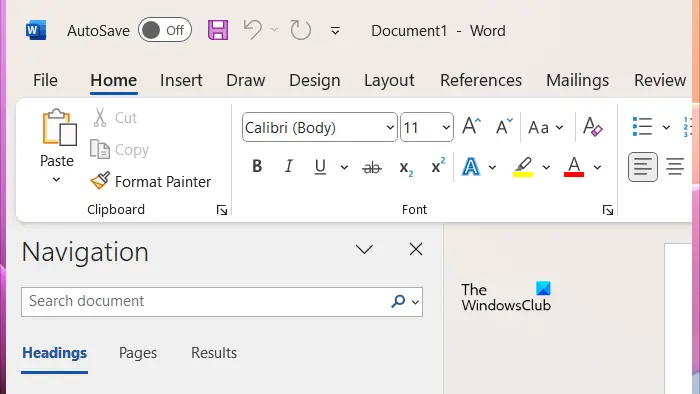
আপনি যদি পাওয়ারপয়েন্ট, এক্সেল, ওয়ার্ড ইত্যাদির মতো মাইক্রোসফ্ট অফিস অ্যাপ্লিকেশনগুলির সাথে এই সমস্যার সম্মুখীন হন তবে এটি স্বয়ংক্রিয় সংরক্ষণ বৈশিষ্ট্যের কারণে ঘটতে পারে। এটি একটি দরকারী বৈশিষ্ট্য, তবে কিছু ব্যবহারকারী রিপোর্ট করেছেন যে এটির কারণে সমস্যাটি ঘটছে। অতএব, এটি নিষ্ক্রিয় করা সাহায্য করতে পারে।
8] সেফ মোডে প্রভাবিত অফিস অ্যাপ্লিকেশন চালু করুন
Microsoft Office অ্যাপে ইনস্টল করা অ্যাড-ইন-এর কারণেও এই সমস্যাটি ঘটতে পারে। এটি পরীক্ষা করার জন্য, সেফ মোডে প্রভাবিত অফিস অ্যাপ চালু করুন এবং তারপর দেখুন সমস্যাটি থেকে যায় কিনা।
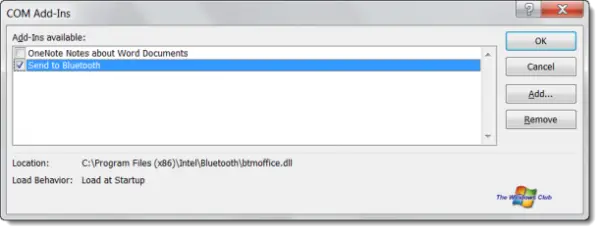
যদি সমস্যাটি নিরাপদ মোডে অদৃশ্য হয়ে যায়, তাহলে অ্যাড-ইনগুলির মধ্যে একটি অপরাধী। সমস্যাযুক্ত অ্যাড-ইন সনাক্ত করতে, নিরাপদ মোড থেকে প্রস্থান করুন এবং প্রভাবিত অফিস অ্যাপটিকে স্বাভাবিক মোডে পুনরায় চালু করুন। এখন, অ্যাড-ইনগুলি একে একে নিষ্ক্রিয় করুন এবং তারপরে সমস্যার স্থিতি পরীক্ষা করুন। সমস্যাটি অদৃশ্য হয়ে গেলে, আপনি যে অ্যাড-ইনটি অক্ষম করেছেন সেটিই অপরাধী। সেই অ্যাড-ইন নিষ্ক্রিয় রাখুন বা এটি সরান এবং এর বিকল্প সন্ধান করুন।
সমস্ত ইনস্টল করা অ্যাড-ইনগুলি দেখতে, নীচে দেওয়া পদক্ষেপগুলি অনুসরণ করুন:
- প্রভাবিত অফিস অ্যাপ্লিকেশন খুলুন.
- যাও ' ফাইল > বিকল্প > অ্যাড-ইন '
- নির্বাচন করুন COM অ্যাড-ইনস ড্রপ-ডাউনে এবং ক্লিক করুন যাওয়া .
- একটি অ্যাড-ইন নিষ্ক্রিয় করতে চেকবক্সটি আনচেক করুন।
9] ম্যালওয়্যার জন্য আপনার সিস্টেম স্ক্যান
সমস্ত অ্যাপে সমস্যাটি দেখা দিলে, আপনার সিস্টেম সংক্রমিত হতে পারে। আমরা আপনাকে একটি অ্যান্টিভাইরাস এবং একটি অ্যান্টিম্যালওয়্যার স্ক্যান চালানোর পরামর্শ দিই। তুমি ব্যবহার করতে পার বিনামূল্যে অ্যান্টিভাইরাস সফ্টওয়্যার আপনার সিস্টেম স্ক্যান করতে।
10] একটি সিস্টেম পুনরুদ্ধার সম্পাদন করুন
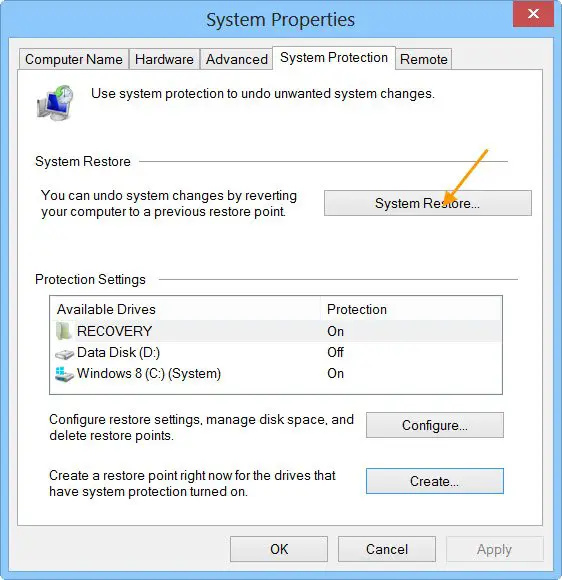
যদি সমস্যাটি এখনও থেকে যায়, আমরা আপনাকে পরামর্শ দিই একটি সিস্টেম পুনরুদ্ধার সম্পাদন করুন . সিস্টেম পুনরুদ্ধার আপনার সিস্টেমকে আগের কাজের অবস্থায় নিয়ে যাবে। ডিফল্টরূপে, এটি সক্রিয় থাকে এবং যখন এটি আপনার সিস্টেমে পরিবর্তনগুলি সনাক্ত করে তখন স্বয়ংক্রিয়ভাবে পুনরুদ্ধার পয়েন্ট তৈরি করতে থাকে। আপনি এই পুনরুদ্ধার পয়েন্টগুলি ব্যবহার করতে পারেন আপনার সিস্টেমকে পূর্ববর্তী কর্মরত অবস্থায় পুনরুদ্ধার করতে। আপনার সিস্টেম পুনরুদ্ধার করুন এবং আপনার সিস্টেমে সমস্যা শুরু হওয়ার আগে তৈরি করা পুনরুদ্ধার পয়েন্টটি নির্বাচন করুন।
11] একটি ইন-প্লেস আপগ্রেড করুন
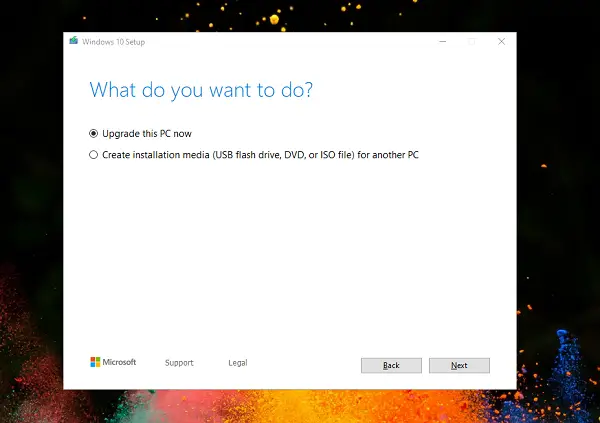
একটি ইন-প্লেস আপগ্রেড এটি আনইনস্টল না করে উইন্ডোজ অপারেটিং সিস্টেম মেরামত করে। সুতরাং, এই প্রক্রিয়ায়, ডেটা হারানোর কোনও ঝুঁকি নেই। কিন্তু নিরাপত্তার দৃষ্টিকোণ থেকে, আমরা আপনাকে এগিয়ে যাওয়ার আগে একটি ব্যাকআপ তৈরি করার পরামর্শ দিই।
এটাই. আশা করি এটা কাজে লাগবে.
কেন আমার কার্সার বাম দিকে ঝাঁপিয়ে পড়ে?
এই সমস্যার একাধিক কারণ রয়েছে, যেমন সফ্টওয়্যার সমস্যা, নোংরা মাউস, জ্যাম করা বাম তীর কী, সমস্যাযুক্ত অ্যাড-ইন, ভাইরাস বা ম্যালওয়্যার সংক্রমণ ইত্যাদি।
ডেস্কটপ আইকনগুলি উইন্ডোজ 10 লোড করতে ধীর হয়
আমি কিভাবে আমার কার্সার ত্রুটি ঠিক করব?
মাউস কার্সার গ্লিচ, মত কোন কার্সার আন্দোলন দূষিত মাউস ড্রাইভারের কারণে হতে পারে। আপনার মাউস ড্রাইভার আপডেট বা পুনরায় ইনস্টল করুন এবং দেখুন এটি সাহায্য করে কিনা। এই সমস্যাটি সমাধান করতে আপনি হার্ডওয়্যার এবং ডিভাইস ট্রাবলশুটারও চালাতে পারেন। এছাড়াও, USB পোর্টটি ক্ষতিগ্রস্থ হয়েছে কিনা তা পরীক্ষা করতে আপনার মাউসকে অন্য USB পোর্টের সাথে সংযুক্ত করুন।
সম্পর্কিত : মাউস কার্সার বিপরীত দিকে চলে যাচ্ছে .















